Infos
4 astuces lors de l’installation de Windows 11 qui vous faciliteront la vie
Utilisez ces astuces pour (beaucoup) améliorer votre expérience avec Windows 11
- 10 novembre 2024
- Mise à jour: 12 juin 2025 à 09:27
Avez-vous déjà laissé Windows 10 derrière vous ? Bien qu’une mise à jour vers Windows 11 représente une amélioration plus que notable, il existe des réglages moins évidents qui optimisent encore plus l’expérience utilisateur. Avec des fonctionnalités très polyvalentes qui facilitent la gestion des comptes et la suppression de logiciels inutiles, en passant par l’installation en réseau et l’amélioration de l’accès aux données, Windows 11 vous permet de faire presque tout lors de son installation, vous bénéficiant que vous soyez un utilisateur occasionnel ou plus avancé.
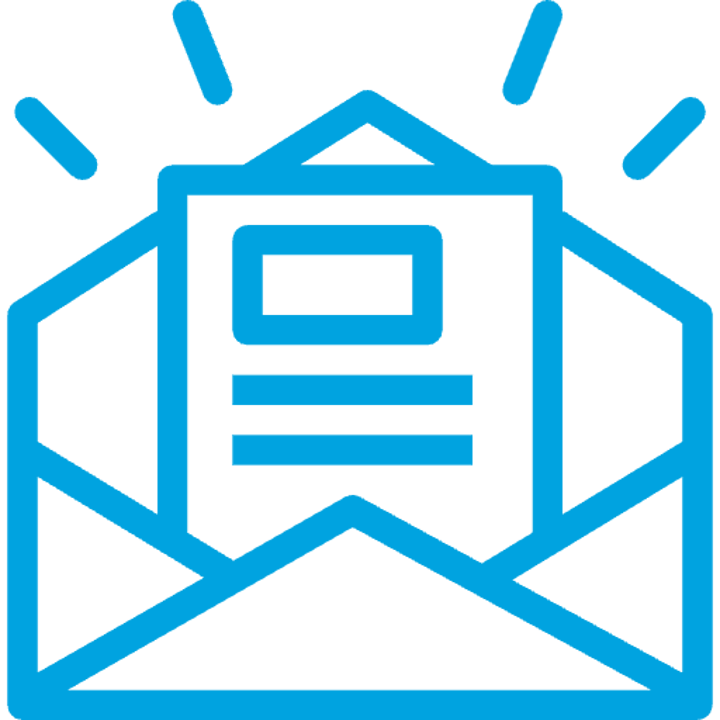
Abonnez-vous à la newsletter de Softonic et recevez les dernières nouveautés en technologie, jeux vidéo et offres directement dans votre boîte
Abonnez-vous (c'est GRATUIT) ►Nous vous partageons ci-dessous quatre astuces impressionnantes pour installer ou mettre à jour Windows 11 qui peuvent simplifier votre quotidien.
Installez Windows 11 sans compte Microsoft
Microsoft encourage de plus en plus l’utilisation de comptes en ligne sur Windows 11, en particulier dans la version Home, où l’utilisateur est obligé de se connecter avec un compte Microsoft. Cependant, si vous préférez ne pas en créer un juste pour utiliser votre PC, vous pouvez éviter cette étape et utiliser un compte local. Pour ce faire, lancez la console de commandes avec Maj + F10 pendant l’installation et tapez la commande oobebypassnro, ce qui permet de redémarrer l’installation et d’éluder la nécessité d’un compte Microsoft.
Une autre option consiste à utiliser l’outil Rufus pour créer une clé USB d’installation qui permet des comptes locaux dès le début. Dans le cas de Windows 11 Pro et Enterprise, l’installation permet de choisir un compte hors ligne en sélectionnant la configuration pour « le travail ou l’école » puis en choisissant « joindre un domaine ». Avec ces alternatives, vous pouvez installer Windows 11 sans dépendre des identifiants Microsoft, vous offrant ainsi une plus grande confidentialité.
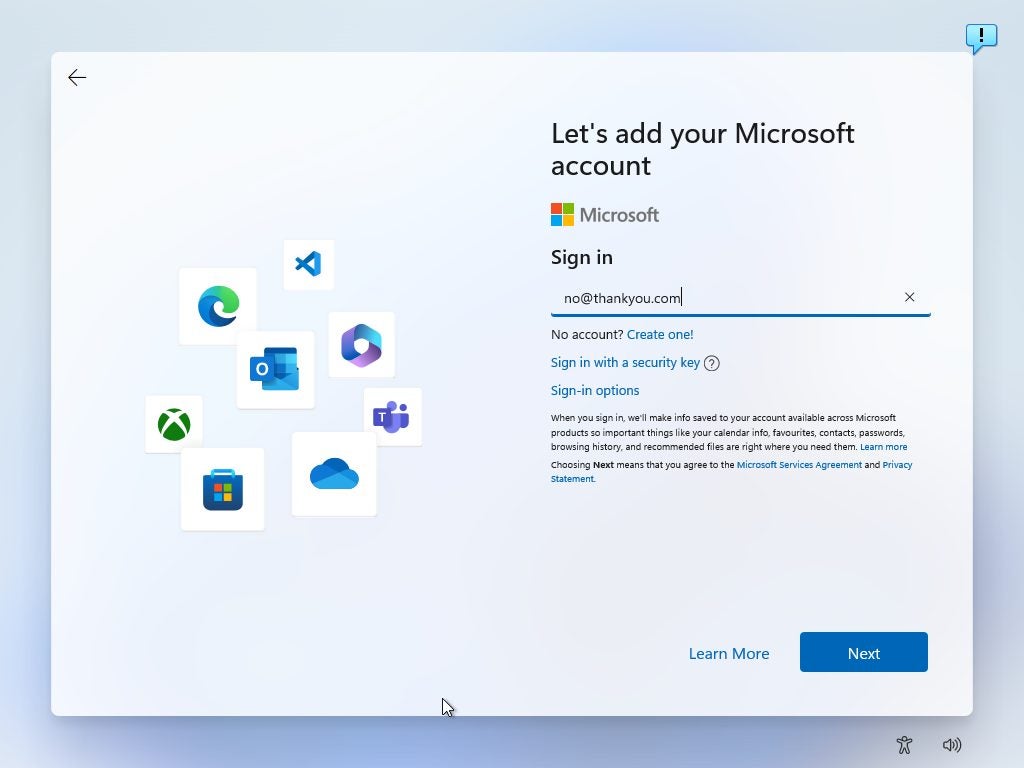
Effectuez des installations en réseau avec PXE et iVentoy
Si vous avez besoin d’installer Windows 11 sur plusieurs ordinateurs, la méthode PXE (Preboot Execution Environment) associée à l’outil gratuit iVentoy permet d’effectuer l’installation en réseau de manière rapide et simple, sans avoir besoin de clés USB ou de DVDs. PXE établit un serveur local sur le réseau, à partir duquel tout ordinateur compatible peut télécharger l’image d’installation de Windows 11 et l’exécuter. Avec iVentoy, il vous suffit de configurer un PC comme serveur sur le réseau ; lorsqu’il démarre en mode réseau, tout autre appareil pourra localiser l’image de Windows 11 et commencer l’installation automatiquement.
Cette méthode peut être très pratique pour les petits bureaux ou dans des environnements où plusieurs appareils nécessitent le même système d’exploitation. De plus, elle permet d’installer des systèmes Linux via PXE, ce qui fait d’iVentoy un outil polyvalent pour gérer plusieurs installations de manière centralisée, économisant ainsi du temps et des ressources.
Évitez le bloatware lors de l’installation de Windows 11
Le « bloatware », ou logiciel préinstallé, est un problème que Microsoft (comme d’autres entreprises) introduit dans Windows 11, remplissant les appareils avec des applications et des programmes qui consomment des ressources sans être toujours utiles pour l’utilisateur. Cela peut réduire la vitesse et les performances du système, occupant de l’espace et exécutant des processus en arrière-plan inutiles.
Pour éviter l’installation automatique de ce logiciel, il est recommandé de sélectionner l’option « Anglais (Monde) » dans le format de l’heure et de la monnaie lors du processus d’installation initial. Cette configuration empêche le système d’inclure des applications indésirables, ce qui résulte en un système plus propre et plus efficace. Bien que certains programmes préinstallés puissent être utiles, la plupart des utilisateurs constatent rapidement que les supprimer aide à optimiser les performances générales de leur ordinateur et à améliorer leur expérience sur Windows 11.
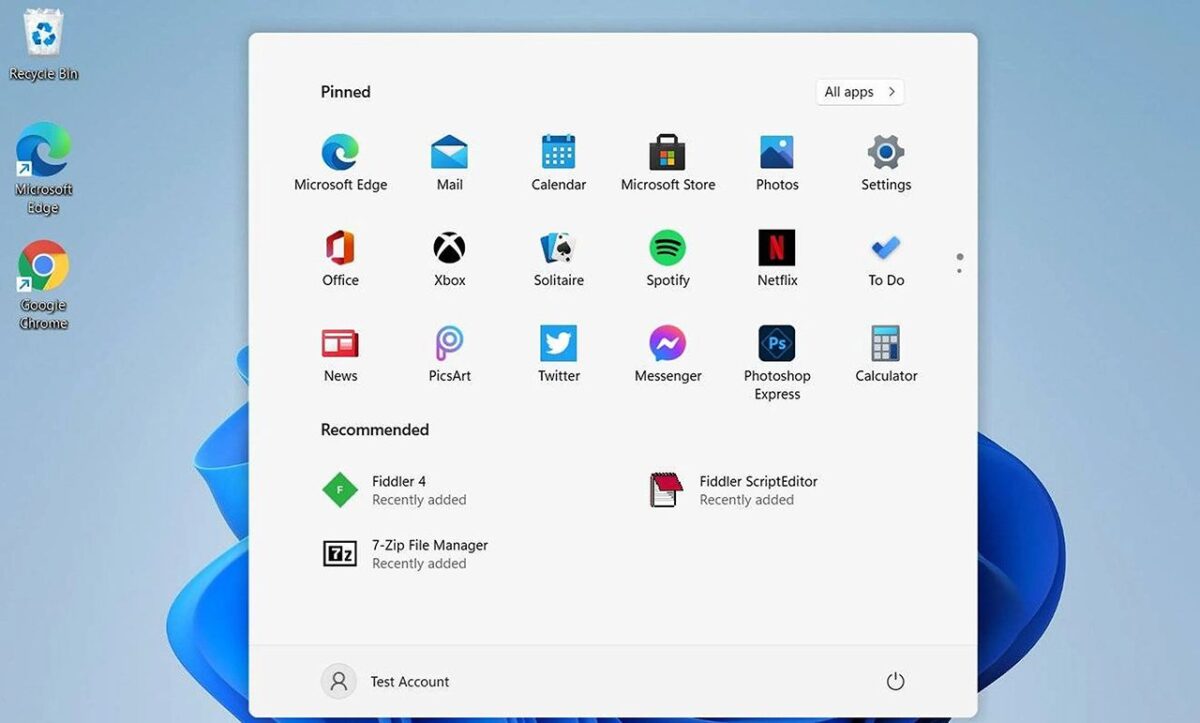
Améliorez l’accès aux unités avec une unité de développeur
Pour les utilisateurs expérimentés qui souhaitent maximiser la vitesse d’accès aux données, Windows 11 offre la possibilité de configurer un lecteur de développeur avec le système de fichiers ReFS, conçu pour les environnements qui gèrent de grandes quantités de données. Ce réglage améliore considérablement les performances dans la gestion des fichiers, ce qui est idéal pour ceux qui ont besoin d’un accès rapide et fluide à leurs unités de stockage. Pour activer cette option, un ordinateur avec au moins 8 Go de RAM est requis, bien qu’il soit recommandé d’avoir 16 Go, ainsi que 50 Go d’espace libre.
Une fois que vous avez vérifié que la version de Windows 11 est compatible, vous pouvez activer cette configuration dans Système > Stockage > Paramètres avancés de stockage et sélectionner « Créer un lecteur de développement » dans la section des disques et volumes. Bien qu’elle soit destinée aux développeurs, cette configuration bénéficie à tout utilisateur souhaitant optimiser les performances de ses unités sous Windows 11.
Publicitaire et producteur audiovisuel passionné par les réseaux sociaux. Je passe plus de temps à penser aux jeux vidéo auxquels je jouerai qu'à y jouer.
Nouveautés de Pedro Domínguez
- WhatsApp collabore avec Google pour que tu puisses découvrir la provenance de n'importe quelle image qu'on te transmet
- L'IA arrivera bientôt dans les applications de rencontres
- Ils découvrent comment se sont formés les objets les plus glacés du système solaire
- L'USB-C est désormais obligatoire sur tous les appareils électroniques dans l'UE : qu'est-ce que cela signifie ?
Vous aimerez aussi
- Infos
Le film Minecraft arrive sur Max, et nous connaissons déjà sa date de sortie
Lire la suite
- Infos
Après s'être battus pour cela, les fans y sont parvenus et Dying Light: The Beast les a entendus
Lire la suite
- Infos
Ce jeu a enthousiasmé et a vendu plus de trois millions d'exemplaires en seulement trois jours
Lire la suite
- Infos
Star Trek: Strange New Worlds lance sa troisième saison, mais certaines idées créatives sont restées en chemin
Lire la suite
- Infos
Regarde la transformation impressionnante de Minecraft avec cette mise à jour
Lire la suite
- Infos
Il a participé à l'une des séries les plus emblématiques de la télévision, et il a également dû se battre pour l'égalité salariale
Lire la suite
